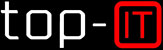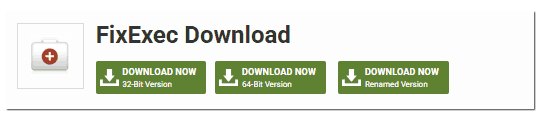Восстановление ассоциаций файлов с помощью FixExec
Пользователи операционных систем Windows, включая версии 11 и 10, иногда сталкиваются с проблемой, когда исполняемые файлы, такие как .EXE или .BAT, не запускаются должным образом. Вместо этого они могут открываться в текстовом редакторе или другом приложении. Это происходит из-за поврежденных ассоциаций файлов, что может вызвать значительные неудобства. Восстановление ассоциаций файлов — то, что необходимо предпринять. И в этом нам поможет FixExec.